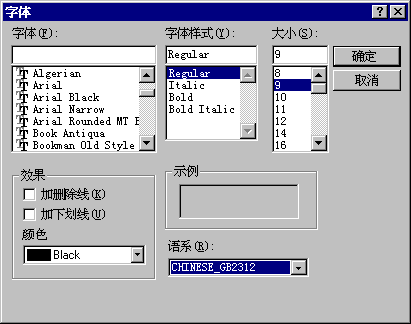
“字体”对话框根据大小、颜色、样式选择字体。用户一旦在“字体”对话框中选定字体后,下列属性就会包含有关用户选项的信息。
| 属性 | 决定 |
| Color | 选定的颜色。为使用此属性,必须先将 Flags 属性设置为 cdlCFEffects。 |
| FontBold | 是否选定“粗体”。 |
| FontItalic | 是否选定“斜体”。 |
| FontStrikethru | 是否选定删除线。 |
| FontUnderline | 是否选定下划线。 |
| FontName | 选定的字体名称。 |
| FontSize | 选定的字体大小。 |
图 7.14 “字体”对话框
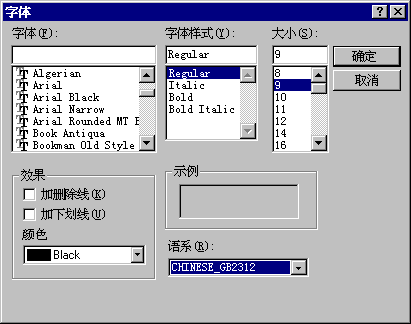
要显示“字体”对话框
小心 在显示“字体”对话框之前必须将 Flags 属性设置为这些数值之一,否则将发生不存在字体错误。
下列代码根据用户在“字体”对话框中的选择来设置文本框的字体属性:
Private Sub Command1_Click () '将Cancel设置成True。CommonDialog1.CancelError = TrueOn Error GoTo ErrHandler'设置Flags属性。CommonDialog1.Flags = cdlCFBoth Or cdlCFEffects'显示“字体”对话框。CommonDialog1.ShowFont'根据用户的选择来设置'文本属性。Text1.Font.Name = CommonDialog1.FontNameText1.Font.Size = CommonDialog1.FontSizeText1.Font.Bold = CommonDialog1.FontBoldText1.Font.Italic = CommonDialog1.FontItalicText1.Font.Underline = CommonDialog1.FontUnderlineText1.FontStrikethru = CommonDialog1.FontStrikethruText1.ForeColor = CommonDialog1.ColorExit SubErrHandler:'用户按了“取消”按钮。Exit SubEnd Sub
详细信息 关于 Flag 属性常数的完整列表,请参阅《语言参考》的“CommonDialog 控件常数”。